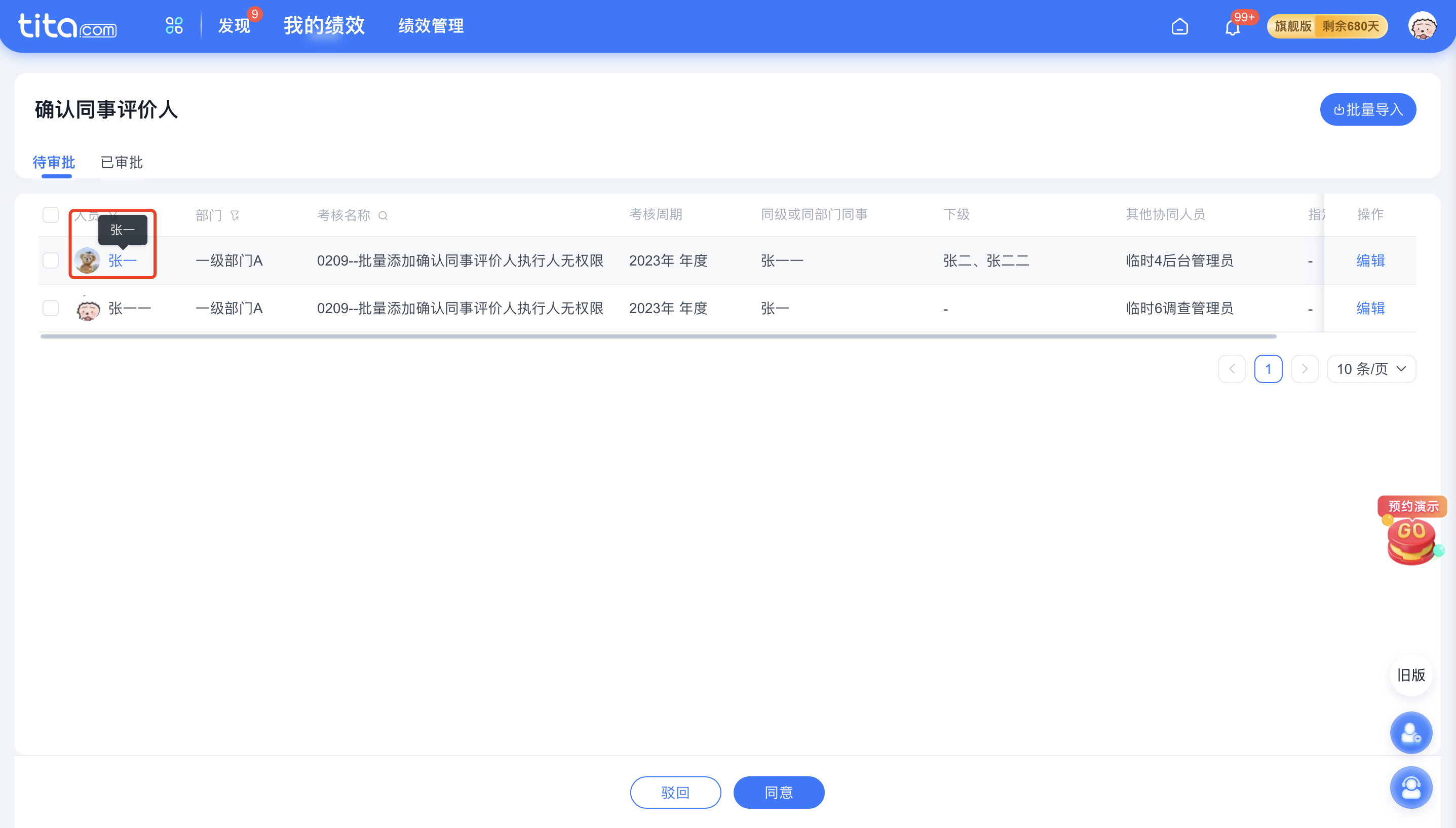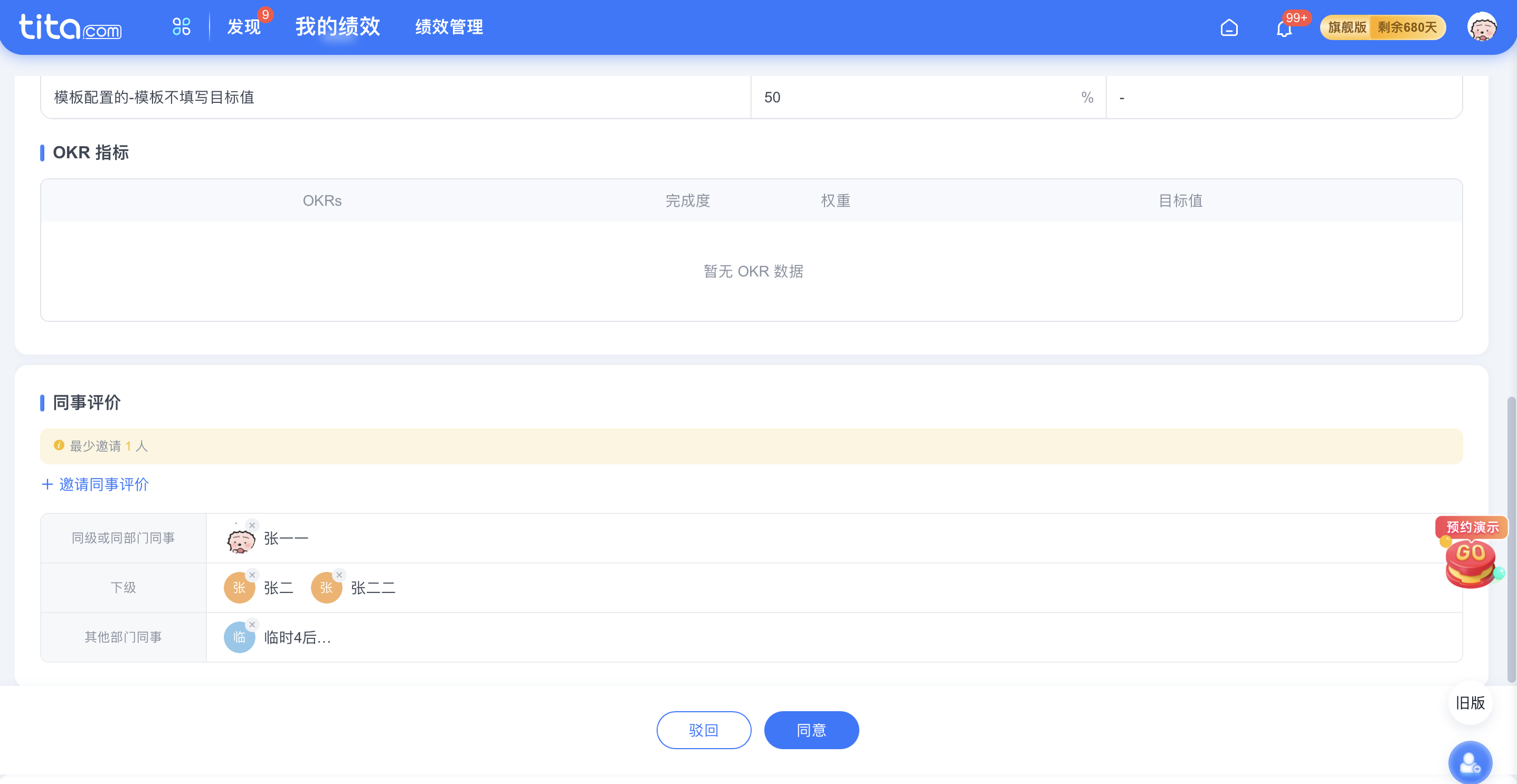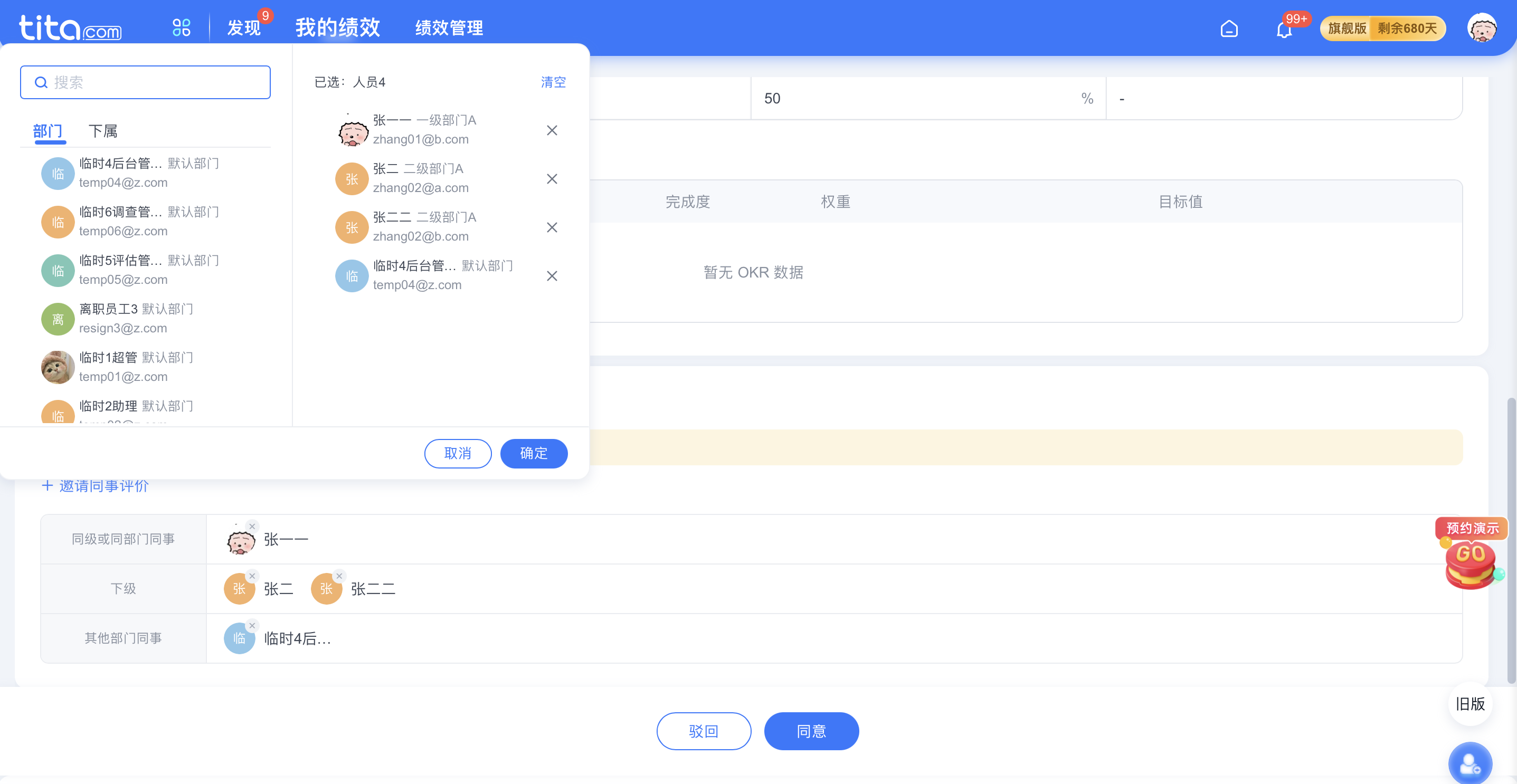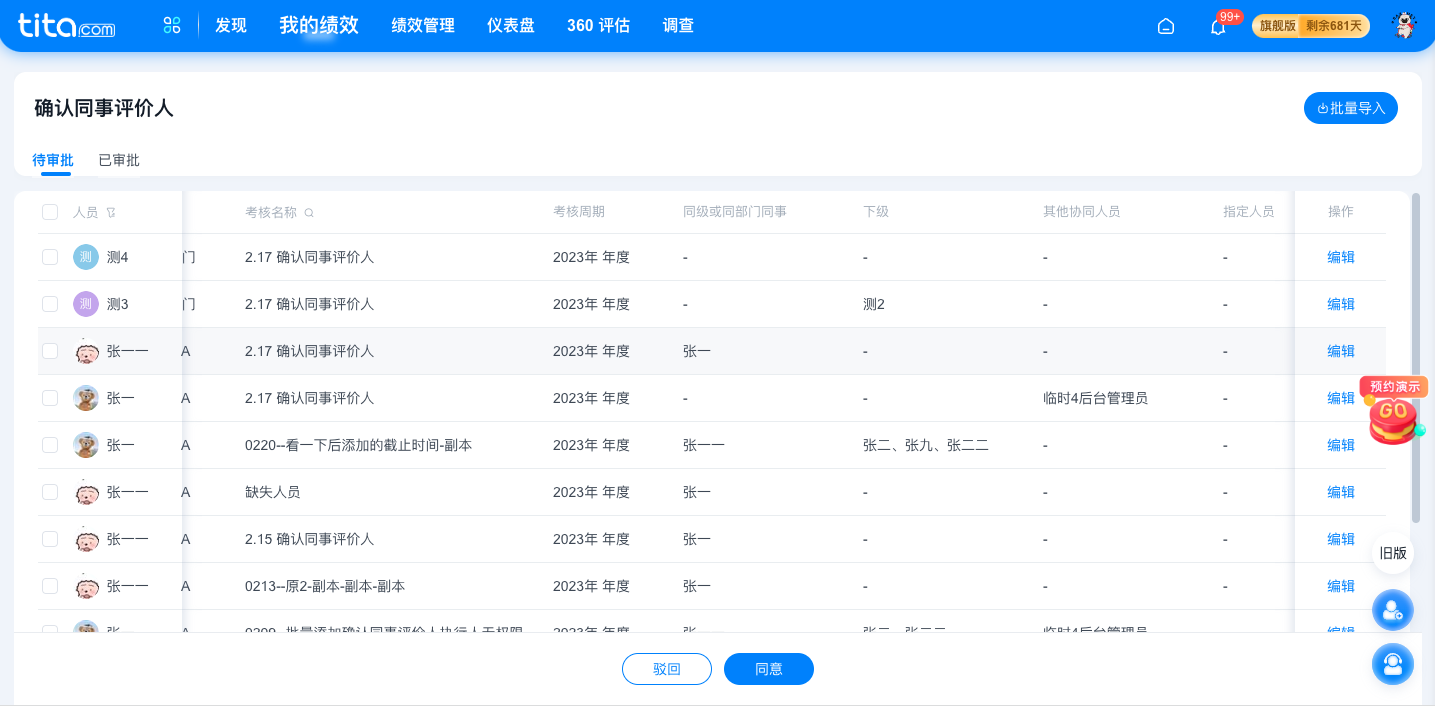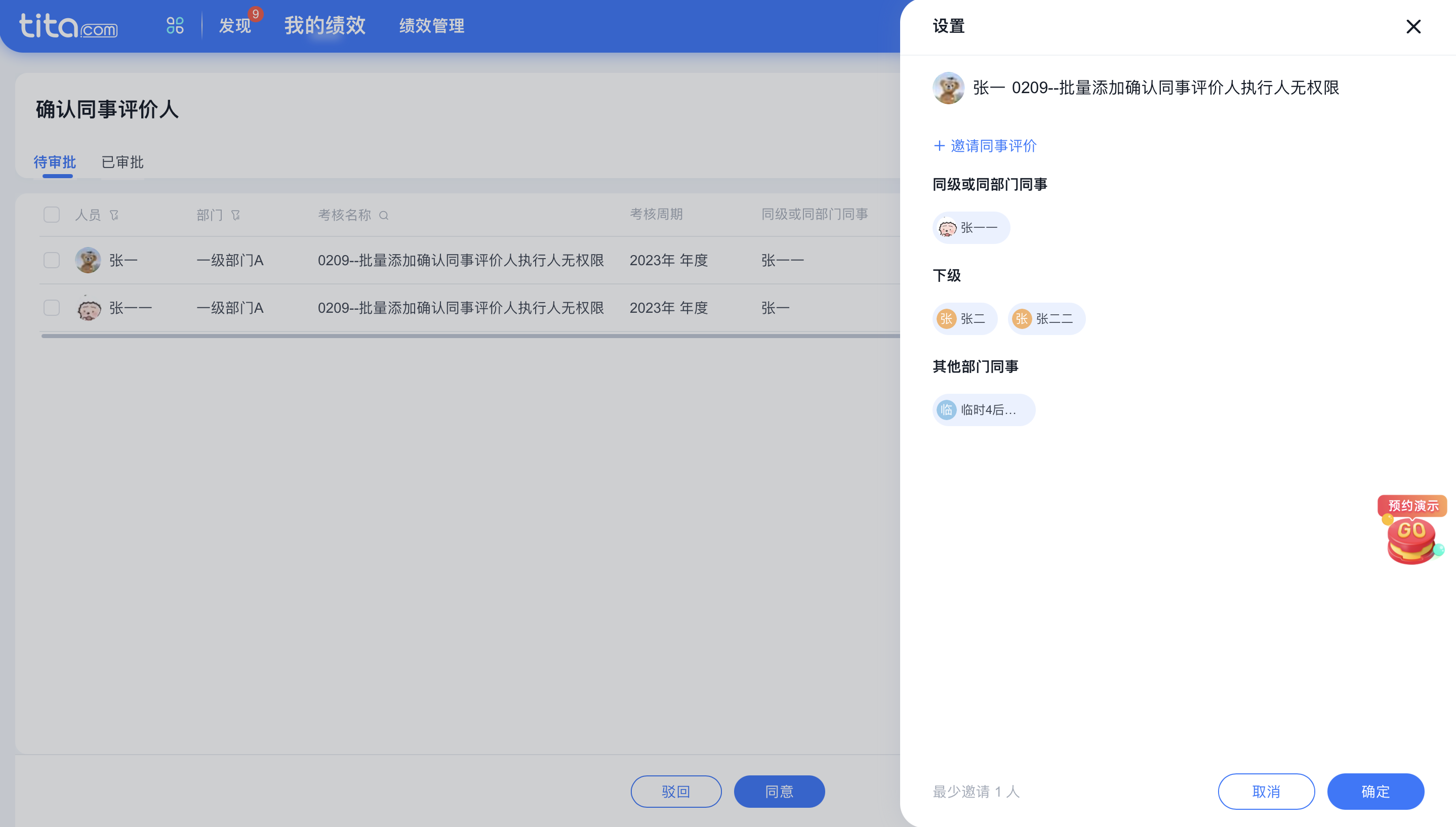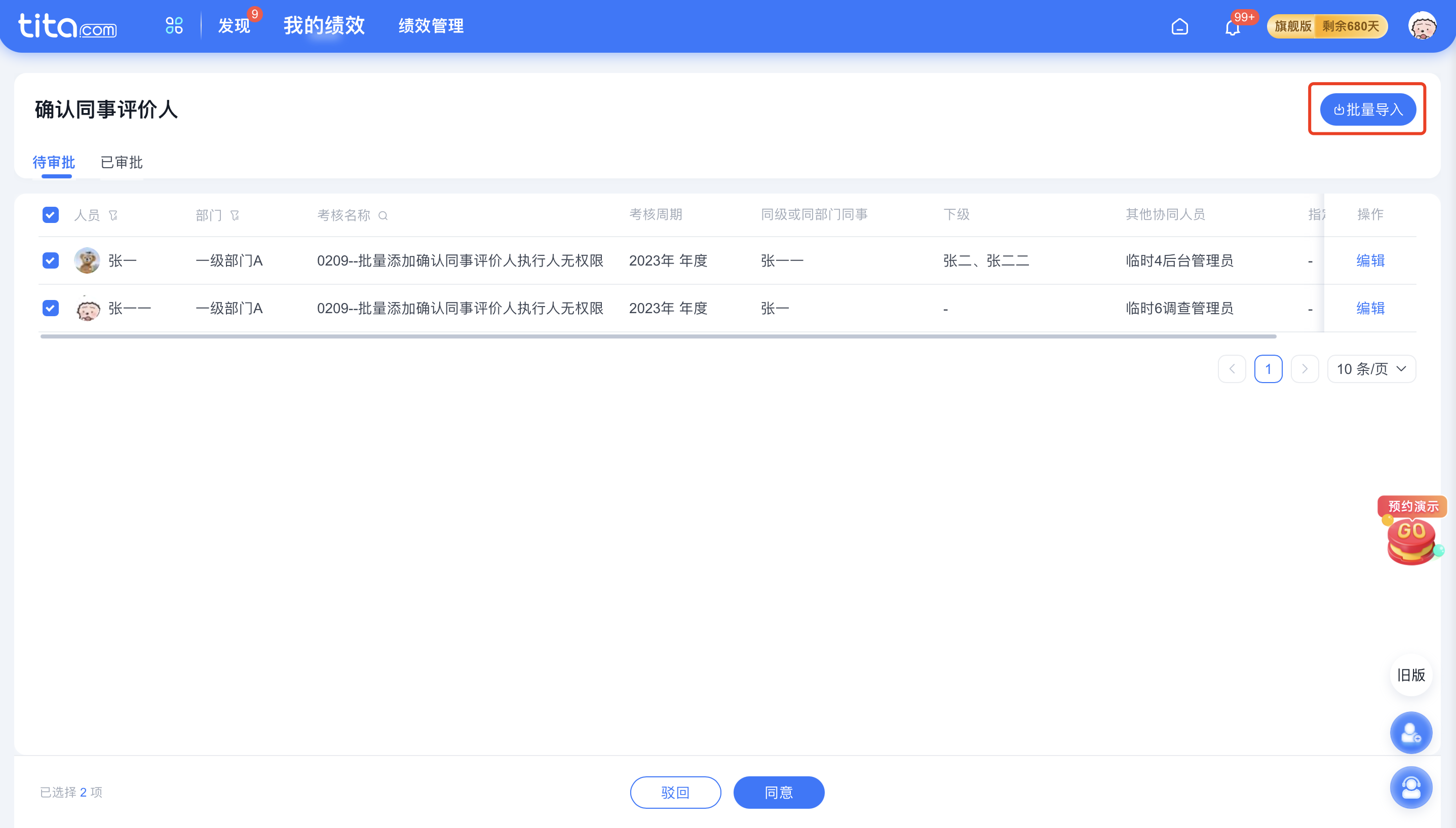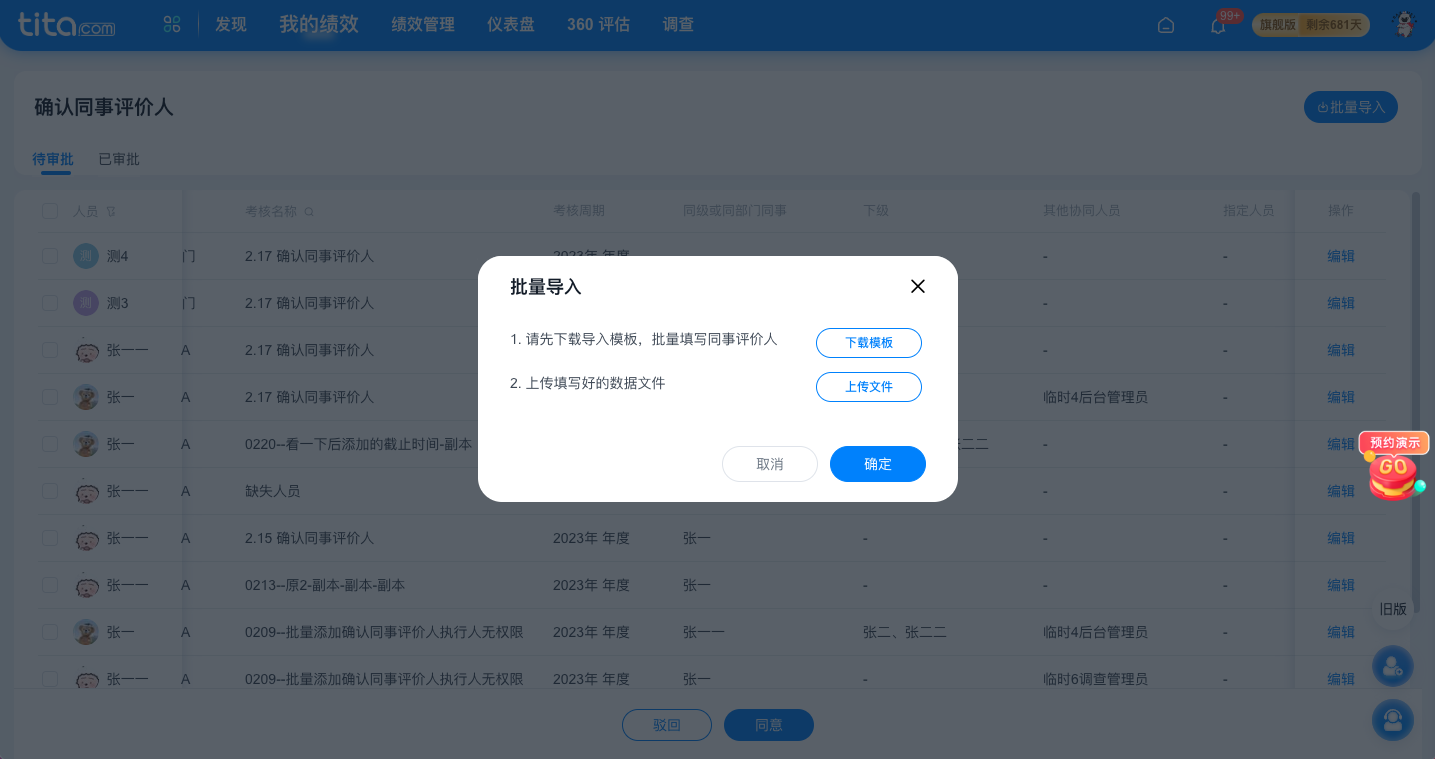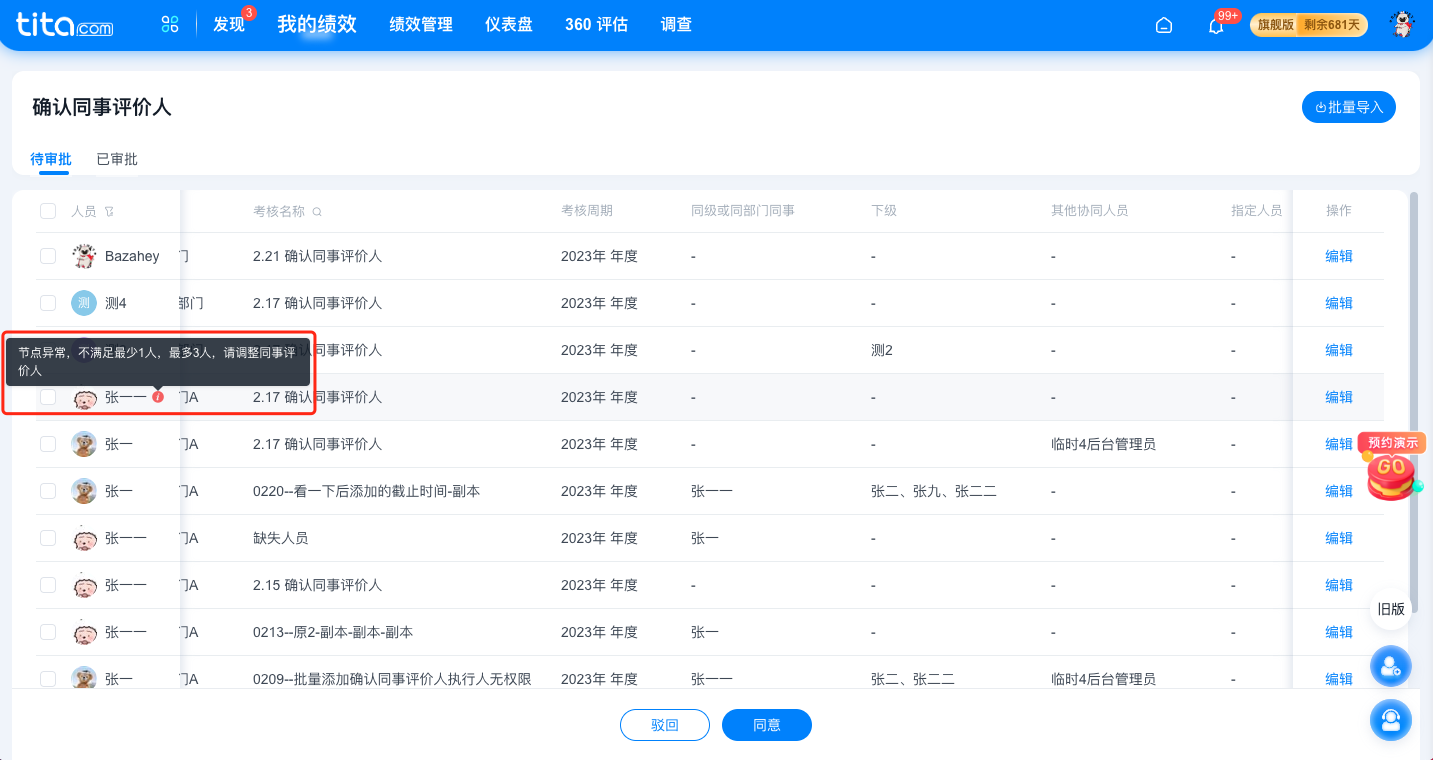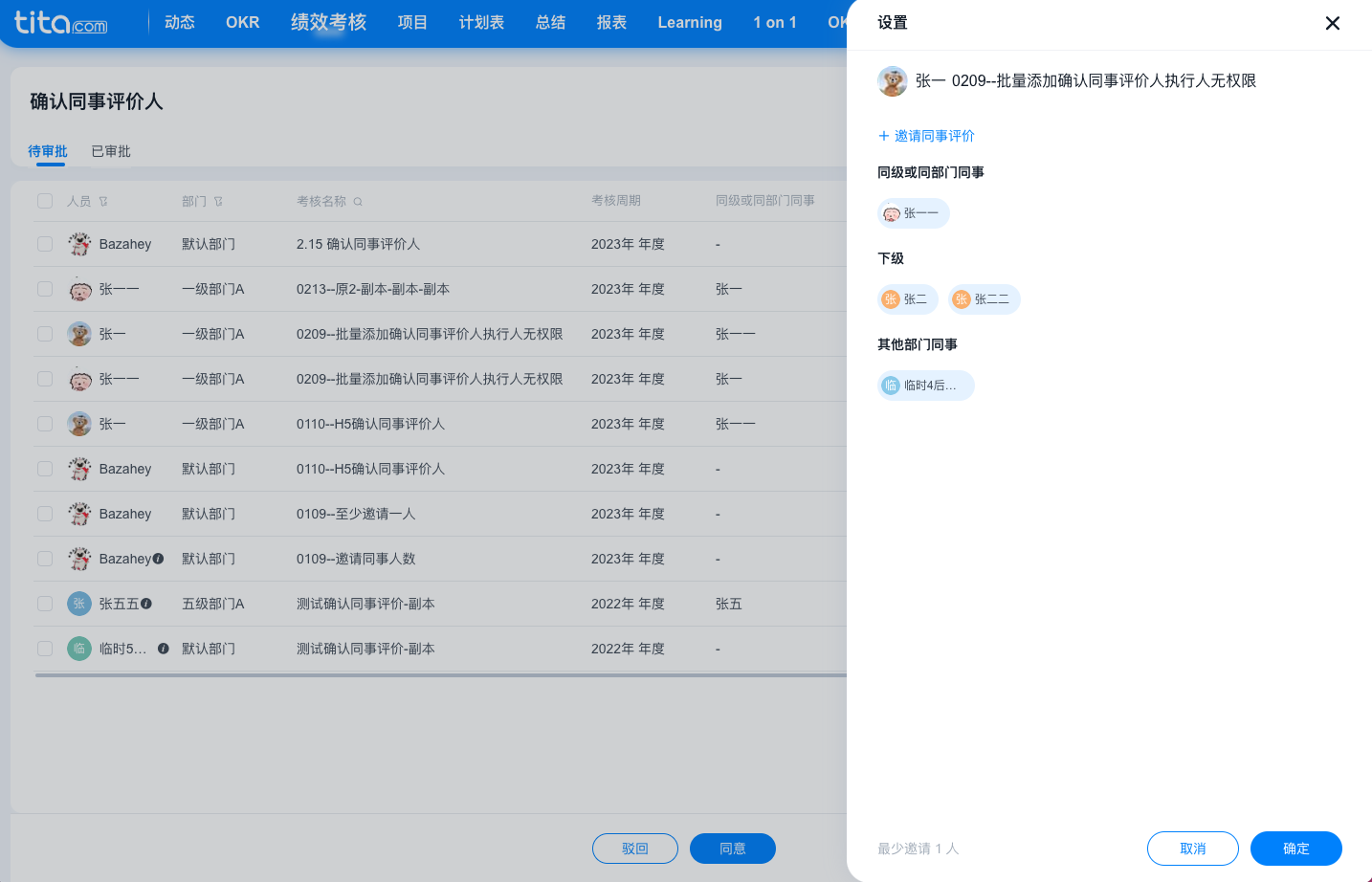确认同事评价人的单独和批量操作功能如何使用
通过确认同事评价节点邀请同事评价人支持3种操作:支持在考核表详情页操作、支持在待办列表页单独操作、支持在待办列表页通过批量导入的方式操作。:
① 详情页单独操作【适用于邀请同事的执行人需要查看每个被考核人考核指标的场景】
Step1:在待办列表页,点击人员头像,进入考核表详情页;
Step2:在考核表最下方的「同事评价」区块,点击「邀请同事评价」,进入弹窗中进行人员选择;
② 待办列表页单独操作【适用于邀请同事的执行人不需要查看每个被考核人考核指标,直接进行人员邀请的场景】
Step1:在待办列表页,点击人员右侧「编辑」,进入邀请同事评价人推屏进行人员选择;
③ 待办列表页批量操作【适用于邀请同事的执行人不需要查看每个被考核人考核指标,批量进行人员邀请的场景】
Step1:在待办列表页,选择需要批量导入同事评价人的被考核人,右上角点击「批量导入」按钮;
Step2:在弹出的批量导入弹窗中点击「下载模板」,进行模板下载,按模板要求完成信息填写后,在弹窗中点击「上传文件」
异常提示:如果模板中配置了同事评价人数,当已有的同事评价人数不符合要求时,在列表页会给出异常提示,并限制提交;
特殊场景备注:
① 按人评价时,可以实现同一个人被添加到不同角色类型下,比如同级人员可以同时被添加到下级角色中,但该操作只能由管理员在考核活动列表中通过调整执行人操作。
② 按人评价时,如果同一人被添加到不同角色类型下,那么通过批量操作导出的表格中,会出现两条一样的人员数据,即使表格中被删除一条重复数据,导入时仍会按照原来的配置显示在2个角色下;
③ 按人评价时,如果在确认同事评价节点指定人员已经离职,那么指定人员仍会显示,等流程流转到同事评价节点时,会显示异常,此时可以操作调整人员;其他评价方式下,离职人员直接不显示;